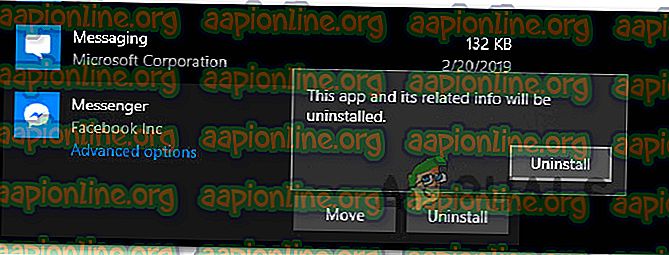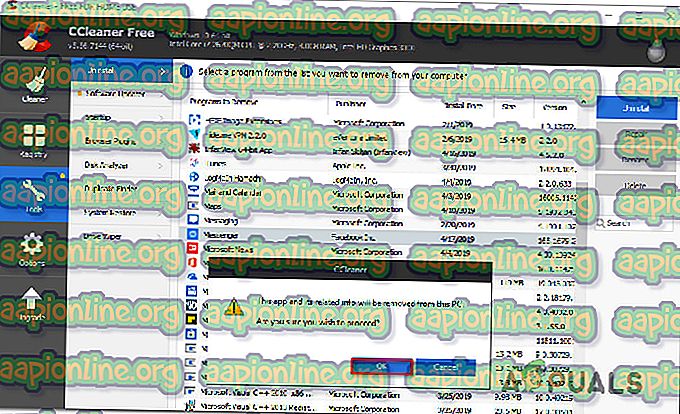Як видалити Facebook Messenger на Windows 10
Деякі користувачі Windows 10 повідомляють, що не можуть знайти очевидного способу видалення UWP-версії Facebook Messenger. Після того, як вони встановили додаток із магазину Microsoft Store, програма відмовляється від видалення умовно - на відміну від переважної більшості програм, які раніше завантажували з магазину Microsoft Store.

Як видалити UWP-версію Facebook Messenger
Ми дослідили цю проблему, і, схоже, проблема існує вже з першого року після запуску Windows 10. На основі звітів користувачів, проблема виникає як зі звичайним додатком UWP Facebook Messenger, так і з бета-версією.
Якщо ви шукаєте спосіб, який нарешті дозволить вам видалити настільну версію Facebook Messenger, ця стаття надасть вам кілька життєздатних шляхів. Нижче ви відкриєте для себе колекцію методів, до яких вдалося скористатись багатьох задіяних користувачів, перш ніж вдалося видалити Facebook Messenger.
Усі потенційні виправлення, викладені нижче, підтверджують свою дію, тож сміливо слідкуйте за тим, хто з них здасться більш підходящим до вашої поточної ситуації та рівня вашого знання.
Спосіб 1. Завантаження в безпечному режимі та видалення програм та функцій
Деякі зачеплені користувачі повідомили, що вирішити проблему вдалося лише після перезавантаження комп'ютера в безпечному режимі та видалення програми Messenger із екрана програм та функцій . У більшості випадків ця процедура обійде будь-який конфлікт, який може спричинити проблему.
Ось короткий посібник, як це зробити:
- Натисніть клавішу Windows + R, щоб відкрити діалогове вікно Запуск . Потім введіть " ms-settings: recovery " і натисніть Enter, щоб відкрити вкладку " Відновлення" на сторінці " Оновлення та безпека ".

- На вкладці « Відновлення » прокрутіть вниз до вкладки « Розширений запуск » та натисніть « Перезапустити зараз» . Після цього ваш комп'ютер перезапуститься безпосередньо в меню Розширений запуск . Потім натисніть кнопку Перезапустити зараз.

- Після перезавантаження комп'ютера в меню « Розширений запуск » перейдіть до « Виправлення неполадок»> «Додаткові параметри» та натисніть « Параметри запуску» .

- Ваш комп'ютер ще раз перезавантажиться, і він відобразить меню « Налаштування запуску ». Коли ви побачите це, натисніть клавішу F4 або клавішу 4, щоб запустити ПК у безпечному режимі.

- Дочекайтеся завершення послідовності запуску.
- Після завантаження ПК у безпечний режим натисніть клавішу Windows + R, щоб відкрити діалогове вікно Запуск. Потім введіть " ms-settings: appsfeatures " і натисніть Enter, щоб відкрити вкладку " Програми та функції" програми "Налаштування".

- На вкладці Програми та функції прокрутіть вниз список програм та знайдіть Messenger. Потім натисніть на Messenger і виберіть « Видалити» із кнопки нижче. Потім вам буде запропоновано підтвердити, тому ще раз натисніть кнопку Видалити .
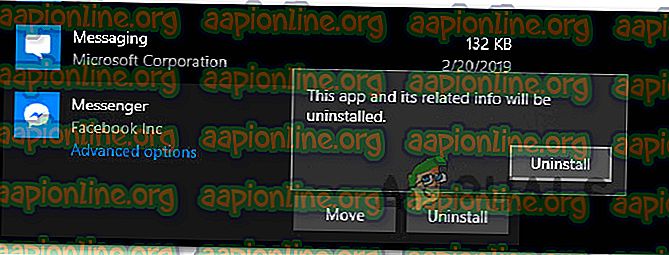
Примітка. Переконайтеся, що не плутайте його з додатком Повідомлення . Правильний з них вказано під назвою Facebook Inc.
- Видалення має завершитись без проблем.
Якщо ця процедура не дозволила видалити додаток Messenger, перейдіть до наступного способу нижче.
Спосіб 2. Використання CCleaner для видалення додатка Messenger UWP
Деякі користувачі, які не мали змоги видалити додаток Messenger умовно, повідомили, що нарешті їм це вдалося застосувати за допомогою стороннього інструменту.
CCleaner - це автоматизований засіб очищення, оснащений потужним деінсталятором, який знає, як видалити пошкоджені програми UWP. Ось короткий посібник із використання CCleaner для видалення програми Messenger UWP:
- Перейдіть за цим посиланням ( тут ) та натисніть безкоштовно завантажити, щоб завантажити інсталятор CCleaner на свій комп’ютер.
- Після завершення завантаження відкрийте виконуваний файл інсталяції та виконайте підказки на екрані, щоб встановити програмне забезпечення на комп'ютер.

- Після того, як Ccleaner буде встановлений на комп'ютер, відкрийте програмне забезпечення та натисніть Інструменти> Видалити.
- Потім за допомогою панелі праворуч знайдіть месенджер Facebook серед списку програм. Щойно ви побачите його, натисніть на Messenger, а потім натисніть кнопку Видалити. Потім натисніть кнопку Ok, щоб видалити Facebook Messenger.
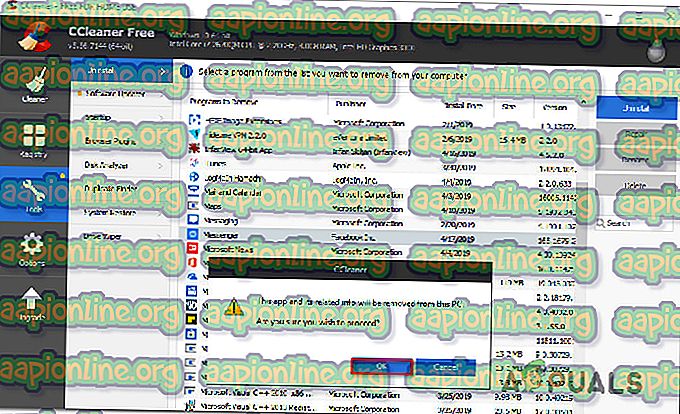
Якщо цей метод не вирішив проблему або ви шукаєте інший спосіб видалення UWP-версії Facebook Messenger, перейдіть до наступного способу нижче.
Спосіб 3: Використання програми для видалення програм Windows 10 Store
Кілька постраждалих користувачів повідомили, що проблема остаточно була вирішена, і їм вдалося видалити версію UWP Facebook Messenger після використання програми Windows Store Apps Uninstaller замість процедури видалення за замовчуванням.
Ось короткий посібник із використання програми Windows 10 Uninstaller для позбавлення від програми UWP Facebook Messenger:
- Перейдіть за цим посиланням ( тут ) і натисніть кнопку Apps-cleaner.zip поблизу Завантажити .
- Після завантаження архіву використовуйте утиліту вилучення архіву, як WinZip, WinRar або 7Zip, щоб витягнути вміст архіву.
- Коли вміст архіву завантажується і якщо версія Windows 10 працює на 64 бітах, двічі клацніть на exe Remove-StoreApps_X64 . В іншому випадку двічі клацніть виконуваний файл Remove-StoreApps_Win32 .
- Після запуску програми натисніть кнопку Get Store Apps, щоб завантажити всі доступні програми UWP.
- Виберіть додаток Facebook Messenger зі списку програм та натисніть Видалити вибрані програми .